您当前位置:
首页 >
如何在不同设备间同步Chrome浏览器安装
如何在不同设备间同步Chrome浏览器安装
文章来源:谷歌浏览器官网
时间:2025-07-30
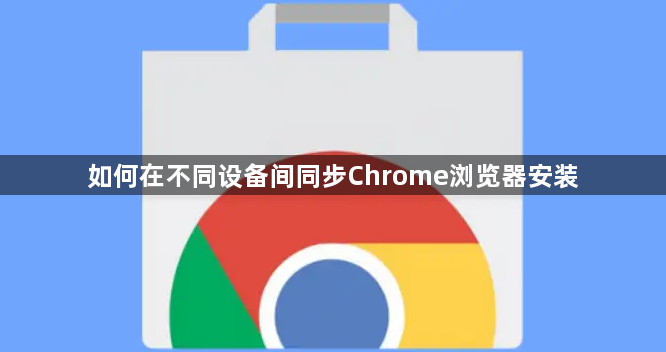
1. 登录同一谷歌账号:在每台设备上打开Chrome浏览器,点击右上角的个人资料图标,选择“登录到Chrome”,输入相同的谷歌账户信息完成登录。这是实现同步功能的前提,确保所有设备都使用同一个账号。
2. 启用同步功能:在任意一台已登录谷歌账号的设备上,点击浏览器右上角的三个点,选择“设置”。在设置界面中,滚动到“您与Google”部分,点击“同步功能和Google服务”。点击“开启同步功能”按钮,并根据需要选择要同步的数据类型,如书签、历史记录、密码等。
3. 管理同步数据:在同步功能界面,点击“管理同步数据”可以进一步详细设置哪些数据将被同步。在这里,可以勾选或取消勾选不同的数据类型,以满足个性化需求。例如,如果不想同步某些数据,可以取消勾选相应的选项。
4. 跨设备自动同步:一旦在一台设备上设置了同步功能,并选择了要同步的数据类型,那么在其他任何已登录相同谷歌账户的Chrome浏览器上,这些数据都将自动同步。这意味着,无论在家中、办公室还是旅途中,都能随时访问到自己的书签、历史记录等信息。
5. 检查网络连接:确保设备处于联网状态,可以尝试切换WiFi或移动数据,排除网络阻塞导致同步中断的情况。如果网络不稳定,可能会影响同步的效果。
6. 更新浏览器版本:访问`chrome://settings/help`,点击“检查更新”,安装最新版本,修复旧版本兼容性问题。旧版本的浏览器可能会出现同步失败或功能异常的情况。
7. 手动触发同步操作:如果需要立即同步数据,可以点击右上角头像,选择“立即同步”,强制上传本地更改(如新书签、历史记录)到云端。还可以在“同步功能和Google服务”页面查看“上次同步时间”,确认设备已成功连接服务器。
请注意,以上内容仅供参考,具体使用时请根据实际情况进行调整。
